- Wenn es um Webbrowser geht, fällt jedem als Erstes Google Chrome ein.
- Einige Benutzer berichteten von Problemen Warten auf verfügbare Steckdosen Fehler in Chrome. Hier erfahren Sie, wie Sie das beheben können.
- Ihr Browser ist Ihr Tor zum World Wide Web, aber er funktioniert nicht alleine. Windows-Sockets erleichtern Ihnen auch den Zugriff auf das Internet. Wenn sie verschwinden, werfen Sie einen kurzen Blick darauf Winsocks-Retrieval-Leitfaden.
- Schauen Sie sich unbedingt unsere an Chrome Hub sowie weitere nützliche Artikel.
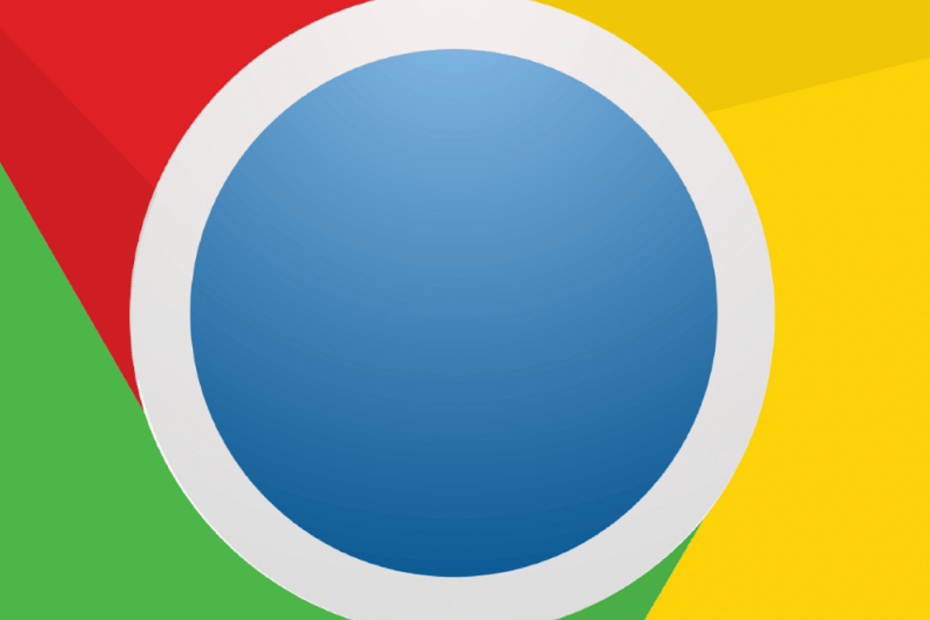
- Einfache Migration: Übertragen Sie bestehende Daten wie Lesezeichen, Passwörter etc. mit dem Opera-Assistenten.
- Optimieren Sie die Ressourcennutzung: Ihr RAM-Speicher wird effizienter genutzt als Chrome
- Verbesserte Privatsphäre: kostenloses und unbegrenztes VPN integriert
- Keine Werbung: Der integrierte Werbeblocker beschleunigt das Laden von Seiten und schützt vor Data-Mining
- Laden Sie Opera herunter
Google Chrome oder ein anderes Chromium-basierter BrowserErmöglicht standardmäßig bis zu 6 gleichzeitige offene Verbindungen zu jeder Zeit.
Das Problem tritt auf, wenn der Benutzer mehrere Mediendateien gleichzeitig von mehr als sechs Medien- und Audio-Tags streamt, was zu einem Fehler führen kann.
Wenn der Benutzer mehr als sechs Verbindungen nutzt, bleibt die siebte Verbindung einfach ungenutzt, bis einer der Sockets geöffnet wird. Dies kann dazu führen, dass a Warten auf verfügbare Steckdosen Fehler in Chrome.
Hängt Google Chrome beim Streamen von Medien als? Warten auf verfügbare Steckdosen Fehler erscheint? Der beste Weg, das Problem zu beheben, besteht darin, sofort auf Audiotools von Drittanbietern zurückzugreifen.
Bei der Anwendung von Effekten gibt es keine Einschränkungen. Alternativ können Sie den Opera-Browser ausprobieren. Sie können das Öffnen von Sockets auch erzwingen.
Lesen Sie unten ausführlich über die Lösungen.
Wie kann ich Socket-Fehler in Chrome beheben?
- Probieren Sie Audio-Tools von Drittanbietern aus
- Offene Sockets erzwingen
- Browser-Cache und Cookies löschen
- Wechseln Sie zu Opera
1. Probieren Sie Audio-Tools von Drittanbietern aus
Wenn Sie versuchen, eine große Anzahl von Audioeffekten und Musiktiteln hochzuladen oder abzuspielen, versuchen Sie, Tools von Drittanbietern wie Web Audio API und SoundJS zu verwenden.
- Web-Audio-API – Dies ist ein Mozilla-Projekt und bietet ein leistungsstarkes und vielseitiges System zur Steuerung von Musik im Web. Die Entwickler können wählen, ob sie Audioeffekte, Audioquellen und räumliche Effekte hinzufügen oder eine Audiovisualisierung erstellen möchten.
- SoundJS – Dies ist eine beliebte JavaScript-Bibliothek, die eine einfache API bereitstellt. In Kombination mit leistungsstarken Funktionen macht SoundJS die Arbeit mit Audio im Web zum Kinderspiel. Es ermöglicht den Entwicklern, den Spielen und anderen Projekten browserübergreifende Sounds hinzuzufügen.
2. Erzwingen Sie das Öffnen von Sockets
- Öffnen Sie Chrome, geben Sie den folgenden Befehl in die Adressleiste ein und drücken Sie die Eingabetaste.
Chrome://net-internal
Edge://net-internals (wenn Sie Edge verwenden) - Klicken Sie im linken Bereich auf Steckdosen Tab.
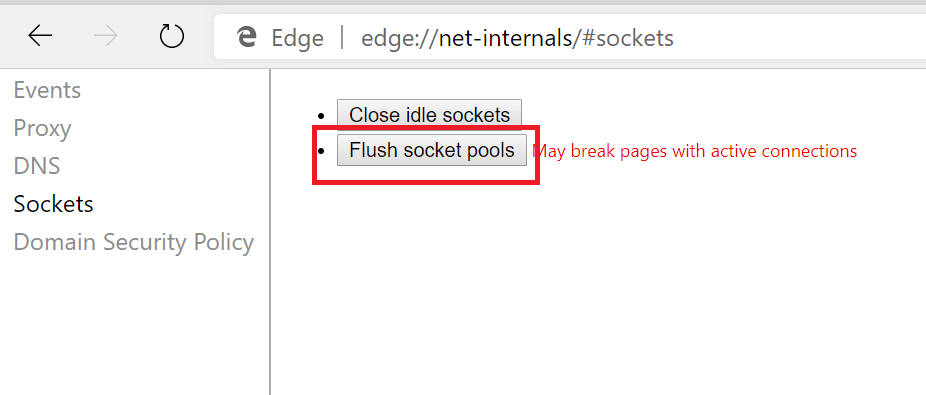
- Klicken Sie nun auf Pools mit Spülsockel Taste.
Schließen Sie Google Chrome und starten Sie es neu. Überprüfen Sie, ob der Fehler behoben ist.
3. Browser-Cache und Cookies löschen
- Starten Sie Google Chrome. Klick auf das Menüsymbol und auswählen Einstellungen.
- Scrollen Sie nach unten zum Abschnitt „Datenschutz und Sicherheit“..
- Klicke auf Browserdaten löschen.
- Wählen Sie einen Zeitraum aus und überprüfen Sie ihn Cookies und andere Websitedaten Und Zwischengespeicherte Bilder und Dateien Möglichkeit.
- Klick auf das Daten löschen Klicken Sie auf die Schaltfläche, um die Änderungen zu löschen.

- Warten Sie, bis Chrome die Daten gelöscht hat. Beenden Sie Chrome, starten Sie es neu und prüfen Sie, ob Verbesserungen vorliegen.
4. Wechseln Sie zu Opera
Wenn Sie es nicht gewohnt sind, hierfür Tools von Drittanbietern zu verwenden, können Sie versuchen, zu einem alternativen Browser zu wechseln, der weniger Ressourcen benötigt als Chrome.
Opera ist ein datenschutzorientierter Browser, der sowohl schnell als auch funktionsreich ist. Besonders wenn es um Medienstreaming geht, wo dieser Chromium-basierte Browser wirklich glänzt.
Der Grund dafür, dass Opera in diesem speziellen Bereich einen solchen Einfluss hat, liegt hauptsächlich in seinem integrierten VPN-Tool, mit dem Sie Inhalte von jedem Ort aus streamen können, indem Sie geografische Beschränkungen geschickt umgehen.
Es versteht sich von selbst, dass die Verwendung eines VPN zusätzliche Vorteile mit sich bringt, wie z. B. eine erhöhte Privatsphäre und einen besseren Identitätsschutz.
Nach einer kompletten Überarbeitung übertrifft Opera bereits alle gängigen Browser mit seinem unverwechselbaren Design, seiner Sicherheit und seinem Datenschutz.
Werfen wir einen kurzen Blick darauf Hauptmerkmale:
- Vollständig anpassbare Benutzeroberfläche mit Themen, Modi, Seitenleistenanzeige und Tastaturkombination
- Turbo-Modus zur weiteren Steigerung der Geschwindigkeit
- Integrierter Adblocker zur Eliminierung von Ablenkungen, zur Optimierung der Ladezeiten von Webseiten und zur Optimierung Ihres Surferlebnisses
- Integriertes VPN-Tool zur Anonymisierung Ihres Surfens und zum Entsperren geografisch eingeschränkter Inhalte
- Integriertes Snapshot-Tool zur mühelosen Aufnahme Ihres Bildschirms
- Anpassbare Arbeitsabläufe und Arbeitsbereiche mit Instant Messaging und Social-Media-Apps wie Twitter, Facebook oder Instagram, um zu chatten, zu erkunden und mit den neuesten Nachrichten in Kontakt zu bleiben, ohne Ihren Browser zu verlassen Fenster

Oper
Stellen Sie sich Streaming mit dem leistungsstärksten Browser neu vor: schneller, besser, 100 % privat und werbefrei.Wir hoffen, dass Ihnen unsere Lösungen dabei geholfen haben, den Fehler „Warten auf verfügbare Sockets“ in Chrome zu beheben.


